Memulihkan File Revovery Autosave Excel Yang Ditimpa
Excel 2010 dan 2013 membuatnya mungkin tidak hanya untuk mengembalikan workbook yang belum diselamatkan, tetapi juga untuk memulihkan versi sebelumnya dari dokumen Anda. Hal ini sangat membantu dikala Anda menciptakan kesalahan yang Anda tidak sanggup membatalkan, atau dikala Anda ingin melihat bagaimana dokumen tampak ibarat beberapa menit sebelumnya. Lihat di bawah bagaimana untuk mengambil file Excel yang ditimpa:
Klik pada tab FILE dan pilih Info pada panel kiri. Di samping tombol Kelola Versi Anda akan melihat semua versi Disimpan Otomatis dokumen Anda.
Klik pada tab FILE dan pilih Info pada panel kiri. Di samping tombol Kelola Versi Anda akan melihat semua versi Disimpan Otomatis dokumen Anda.
Excel secara otomatis menyimpan versi workbook pada interval yang ditentukan, hanya jikalau Anda menciptakan perubahan ke spreadsheet Anda di antara interval ini. Nama masing-masing versi mempunyai tanggal, waktu dan "(autosave)" catatan. Ketika Anda mengklik salah satu dari mereka, itu akan membukanya bersama dengan versi terbaru dari buku kerja Anda sehingga Anda sanggup membandingkan mereka dan melihat semua perubahan.
Jika jadwal ditutup dengan benar, file Terakhir Disimpan Otomatis dilabeli dengan kata-kata (when I closed without saving).
Bila Anda membuka berkas pada Excel, Anda akan mendapat pesan di atas worksheet. Cukup klik pada tombol Restore di panel kuning untuk kembali ke versi yang belum diselamatkan yang lebih gres dari workbook.
Catatan. Excel menghapus semua versi yang sebelumnya disimpan otomatis dikala Anda menutup dokumen. Jika Anda ingin melihat versi sebelumnya lagi, lebih baik untuk menciptakan salinan cadangan data Anda.

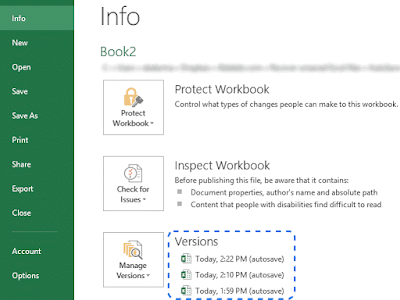


Post a Comment for "Memulihkan File Revovery Autosave Excel Yang Ditimpa"
- Silahkan Berkomentar Sesuai Artikel
- URL/Link Aktif atau Mati Akan Dihapus